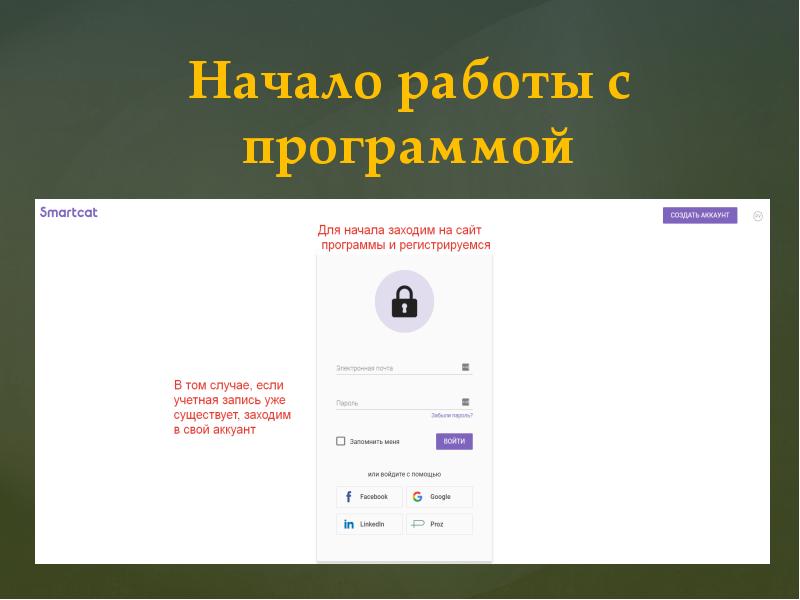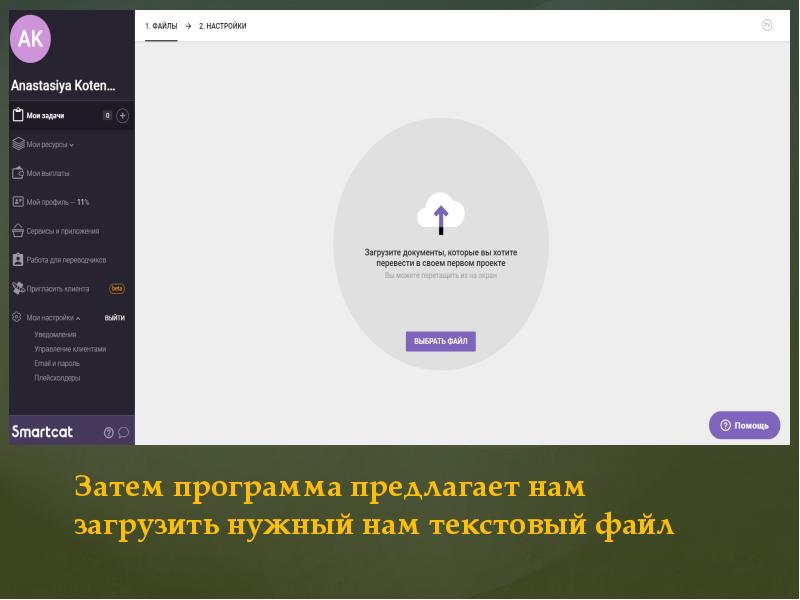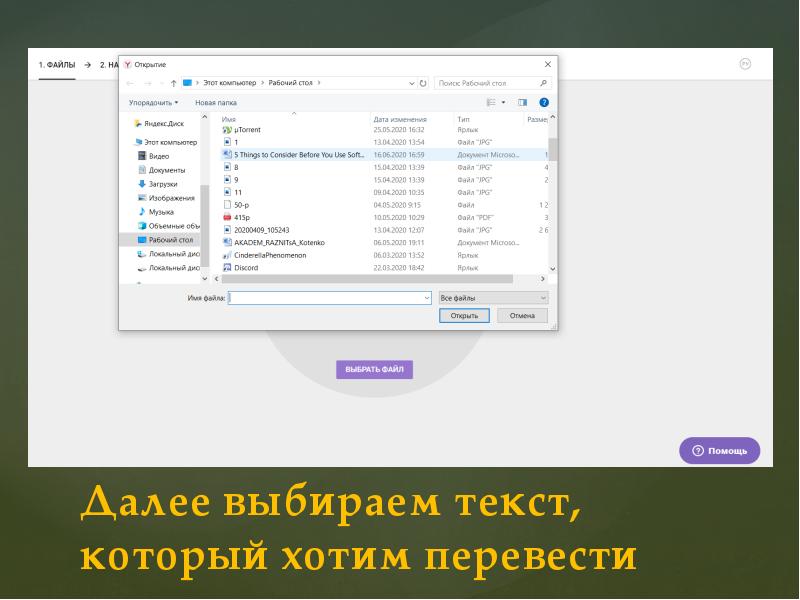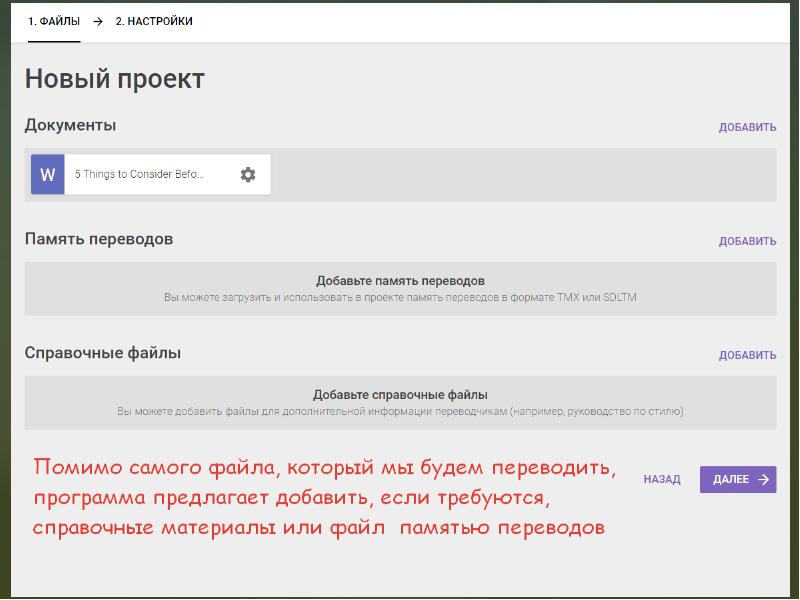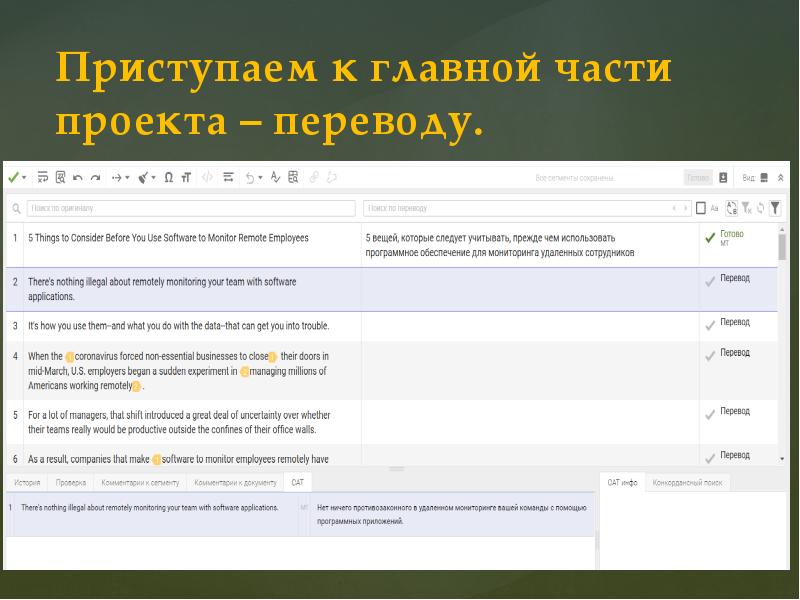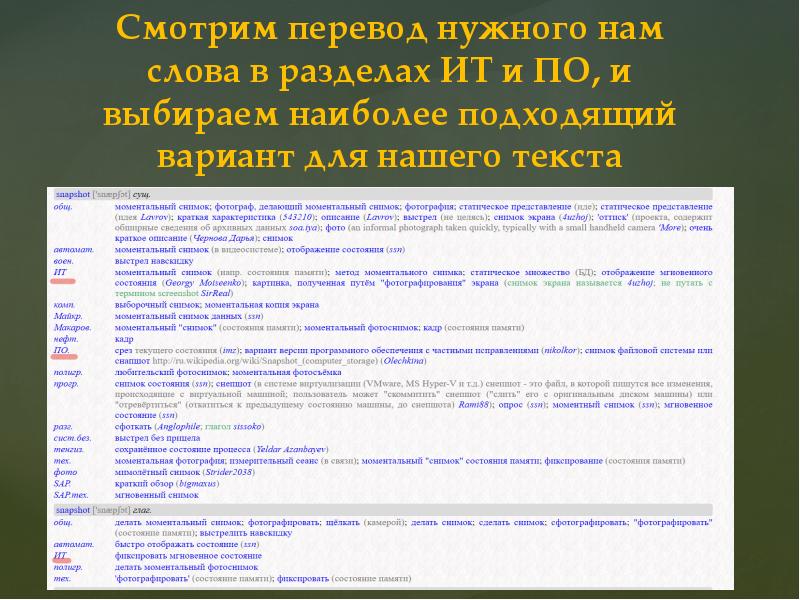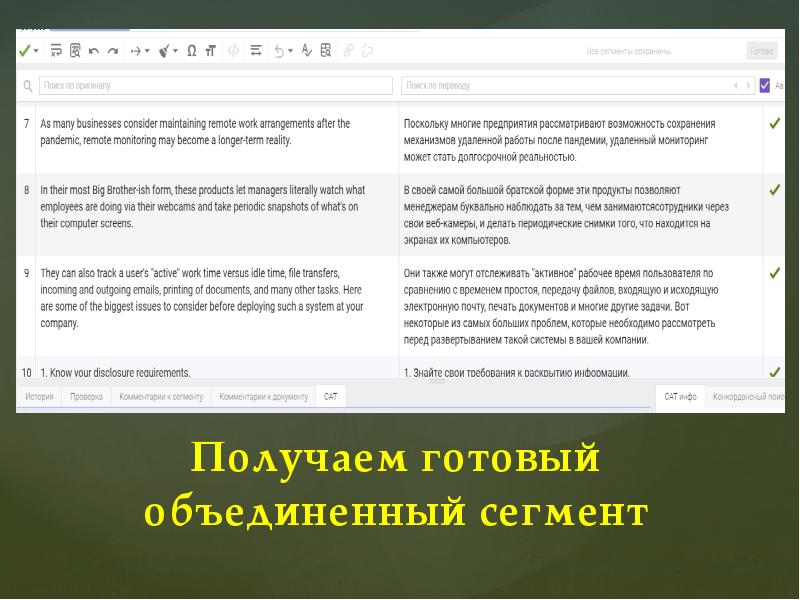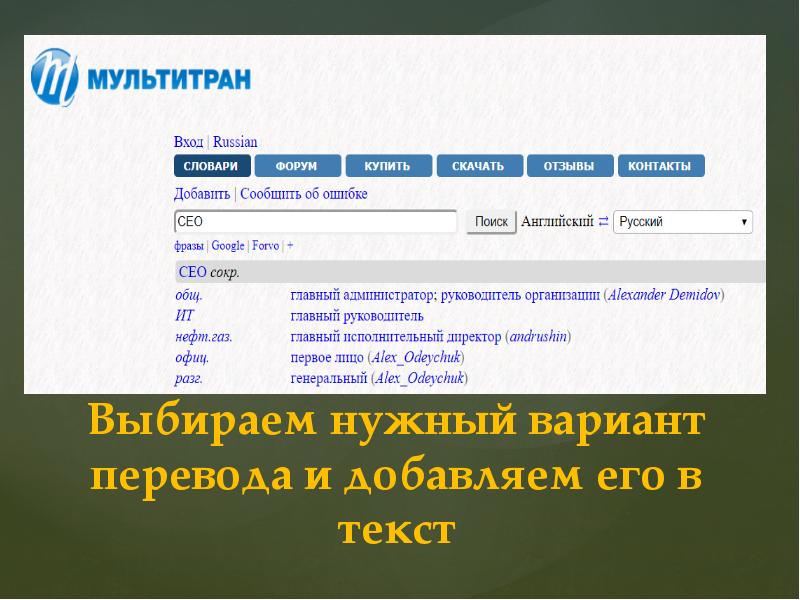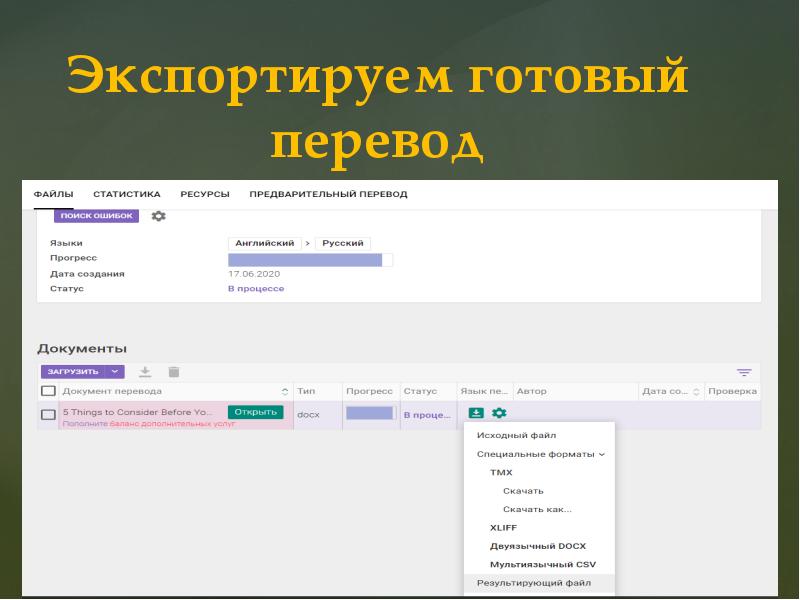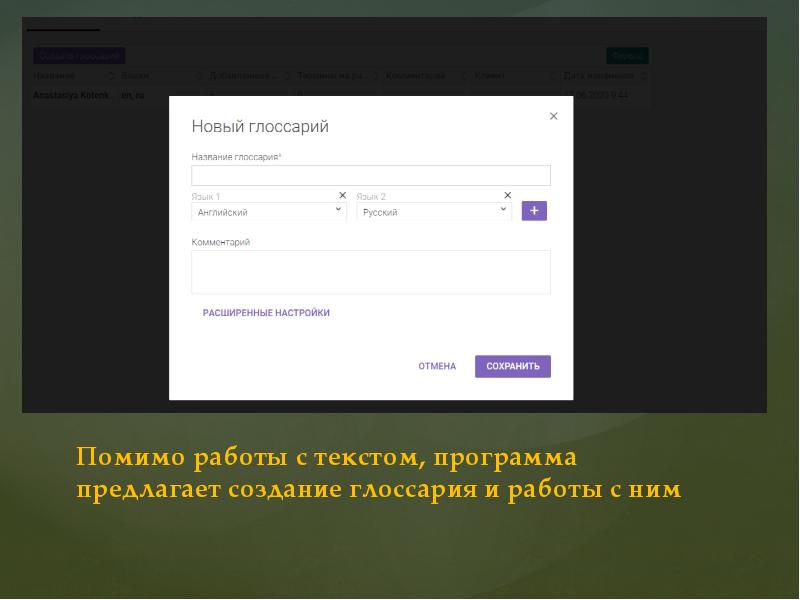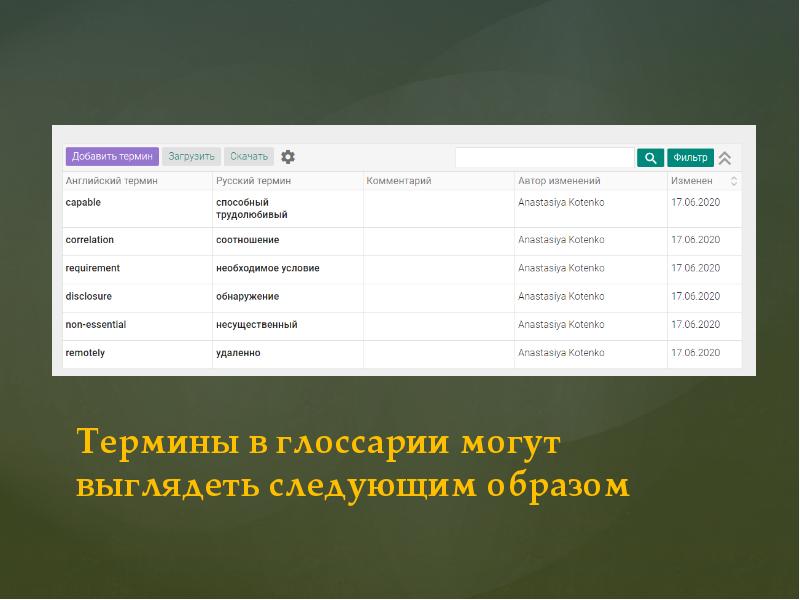CAT-инструменты (CAT — Computer Assisted Translation) идеально подходят не только для перевода несложных текстов и подписей к иллюстрациям, но и для реализации более масштабных задач, например локализации сайтов и приложений, где особенно важны скорость и эффективность.
Smartcat — это универсальный инструмент с широким функционалом, позволяющий переводить файлы практически любого формата на любой язык с помощью машинного перевода или вручную, а также полностью автоматизировать управление переводческими проектами.
В этой серии публикаций мы расскажем, как вам максимально использовать потенциал Smartcat с учетом выбранной роли.
Smartcat для личного пользования
Если вы в основном делаете небольшие переводы, рекомендуем начать с машинного перевода. Почему? Это быстро, а ограничений почти никаких: сотни страниц можно перевести за считанные секунды.
Почти мгновенный перевод
Smartcat умеет извлекать текст почти из любого файла, а наш ИИ подбирает самый подходящий МТ-движок и автоматически переводит текст. Проще простого:
- Войдите в свою учетную запись Smartcat и создайте новый перевод.
- Выберите нужную языковую пару, загрузите или перетащите файл* и нажмите кнопку «Translate files».
* Smartcat поддерживает более 281 язык и более 40 форматов файлов, от Microsoft Office и гипертекста до субтитров и изображений.
3. Скачайте перевод или переходите к редактированию.
А как это работает?
● Smartcat извлекает текст из файла с помощью оптического распознавания символов (иногда используется другая технология). Текст делится на сегменты (обычно на предложения), чтобы ускорить работу;
● Наш искусственный интеллект выбирает самый подходящий МТ-движок с учетом ваших переводческих потребностей и проверяет, есть ли у вас похожие переводы, которые можно использовать повторно;
● В переводе используются ранее переведенные сегменты из базы данных Smartcat (Памяти переводов) и машинный перевод.
● В проекте также отображаются данные о переводе, включая дату, исходный и целевой языки, количество переведенных файлов, сегментов и слов. Перевод можно скачать, отредактировать или удалить.
Преимущества машинного перевода
● Чтобы покрыть стоимость использования технологий, в Smartcat используются Умные слова. Каждый раз, когда вы нажимаете «Translate files», количество переведенных слов автоматически списывается с вашего баланса Умных слов. В зависимости от подписки вам бесплатно начисляется определенное количество Умных слов каждый месяц, то есть за машинный перевод определённого объема платить не придется.
● Пока у вас на счете есть Умные слова, технология оптического распознавания символов Smartcat доступна бесплатно. А значит, перевести изображение можно за пару кликов, без лишних усилий.
● Smartcat сохраняет форматирование файлов нетронутым, поэтому переведенный PDF-файл, будет выглядеть так же, как исходный PDF-файл.
Подробнее о машинном переводе (на английском языке)
Перевод PDF-файла
Перевод файла в формате XLIFF
Перевод документа
Повышение качества перевода
Даже если перевод выполняет первоклассный специалист или используется самый лучший МТ-движок, текст не будет идеальным. Вот почему следующим шагом должна быть проверка перевода и внесение необходимых правок. С Редактором Smartcat это проще простого!
Для того, чтобы улучшить качество перевода, откройте его соответствующей кнопкой в проекте.
После этого у вас появится возможность отредактировать перевод самостоятельно, позвать на помощь коллег или нанять лингвиста на маркетплейсе Smartcat*.
*Для найма фрилансеров на маркетплейсе Smartcat необходимо создать большой переводческий проект. Для этого вам необходимо нажать кнопку «Improve» и выбрать роль менеджера.
Работать в Редакторе Smartcat тоже очень просто.
- Откройте перевод в Редакторе.
- Отредактируйте перевод и подтвердите окончательную версию, либо сочетанием клавиш Ctrl+Enter, нажав на «галочку» на панели инструментов, либо нажав флажок «Готово» справа от сегмента.
3. В конце нажмите кнопку «Завершено» в правом верхнем углу экрана. Скачать готовый перевод можно, не покидая Редактор либо вернувшись к списку проектов.
А как это работает?
● В Smartcat текст разбивается на сегменты в соответствии с тем, как оригинал разделен на предложения. При необходимости можно объединить или разделить эти сегменты;
● Ресурсы, используемые для перевода – машинный перевод или память переводов – всегда наглядно видны;
● Когда вы редактируете сегмент, изменения применяются ко всем аналогичным сегментам в файле;
● Все подтвержденные сегменты сохраняются в памяти переводов, поэтому их можно повторно использовать при работе с аналогичными текстами.
Преимущества Редактора Smartcat
● В Редакторе предусмотрена автоматическая проверка качества, и любые потенциальные ошибки в сегментах отмечены восклицательным знаком;
● Редактор позволяет с легкостью находить в тексте определенные слова, фразы или предложения как в оригинале, так и в переводе;
● Удобно сотрудничать с другими участниками команды (всеми пользователями, приглашенными в аккаунт).
● Нажмите кнопку «Поделиться» в меню слева.
● Выберите роли для участников команды, и ссылка на приглашение сгенерируется автоматически.
● Отправьте эту ссылку всем, кого вы хотите добавить в своё рабочее пространство.
● Если вам нужно проверить предыдущие версии перевода, то можно посмотреть историю изменений.
Подробнее о Редакторе Smartcat
Обзор Редактора
Работа в Редакторе
Пользовательские настройки в Редакторе
Smartcat для менеджеров
Smartcat — это не только инструмент для машинного перевода. Если вам нужно не просто отправлять контент на перевод и контролировать его сдачу, а вести полноценную локализацию продукта, у нас есть очень полезный функционал*. С его помощью можете управлять крупномасштабными проектами, например, переводом сайта или мобильного приложения, распоряжаться лингвистическими ресурсами и работать с командой.
* Если вы планируете рещать более сложные задачи, просто смените свою роль с фрилансера на менеджера (в правом верхнем углу экрана).
После этого вы сможете создавать проекты со множеством задач и детально настраивать рабочий процесс.
Ваша команда: формирование и управление
Чем сложнее проекты, тем более сработанной и гибкой должна быть команда, и здесь Smartcat во многом вам поможет. Мы создали удобные рабочие пространства и виртуальную среду, где можно делиться проектами, лингвистическими ресурсами (и не только) с другими членами команды.
При создании учётной записи Smartcat вам предлагается присоединиться к существующему рабочему пространству организации или создать новое и пригласить в него своих коллег письмом на почту. Также, пригласить коллег, подрядчиков или других участников процесса к совместной работе в Smartcat можно в любой момент, поделившись ссылкой.
● Нажмите кнопку «Пригласить» слева.
● Выберите роли для участников команды, и ссылка на приглашение сгенерируется автоматически.
● Отправьте эту ссылку всем, кого вы хотите добавить в своё рабочее пространство.
Пользователи рабочего пространства могут:
● Создавать, просматривать и редактировать переводы и проекты;
● Создавать памяти переводов и глоссарии и управлять ими;
● Использовать Умные слова, чтобы бесплатно переводить текст при помощи МТ-движков;
● Утверждать и скачивать переводы, а также делиться ими;
● Подбирать поставщиков языковых услуг и назначать их на этапы перевода и редактирования;
● Тестировать переводчиков и проверять качество перевода вручную или с помощью Smartcat.
Администраторы рабочего пространства могут (в дополнение к возможностям пользователей):
● Просматривать любые проекты в рабочем пространстве и видеть информацию об их владельцах;
● Управлять подпиской на Smartcat и пополнять количество Умных слов, доступных в рабочем пространстве;
● Приглашать новых поставщиков услуг и участников команды в проекты.
Преимущества рабочих пространств Smartcat
● Можно пригласить кого угодно: других участников команды, коллег из другого отдела, фрилансеров, нанятых через Маркетплейс Smartcat или другие площадки;
● Чем больше участников команды, тем больше у вас будет Умных слов;
● Администратор рабочего пространства может просматривать все сведения о проекте, включая ход выполнения каждой задачи. Вся информация представлена на одной странице, что значительно упрощает оценку рабочей нагрузки и назначение исполнителей.
Создание команды за пару кликов
Если у вас ещё нет переводческой команды или вам требуется помощь в реализации неожиданно крупного проекта. Bы можете нанять квалифицированных лингвистов не покидая Smartcat.
На Маркетплейсе представлено более 500 000 фрилансеров и десятки переводческих компаний, прошедших тщательный отбор. Для любой задачи и на любой бюджет, процесс найма — проще простого.
- Укажите в строке поиска на Маркетплейсе нужную языковую пару.
2. Укажите подробную информацию о проекте, чтобы результаты поиска были более подходящими.
3. Выберите подходящего фрилансера или переводческую компанию, опираясь на оценку качества, ставку, соблюдение сроков и другую информацию в профиле.
Также можно нанять лингвиста непосредственно со страницы своего проекта.
Использование лингвистических ресурсов
Важные проекты по локализации, особенно с уклоном в техническую тематику, требуют особого внимания к терминологии и формулировкам. И всем нам конечно хочется, чтобы переводы были точными и без расхождений в терминологии? Вот почему мы дали своим пользователям возможность создавать памяти переводов и глоссарии и управлять ими.
Память переводов (TM) — это база уже переведенных ранее сегментов, обычно для CAT-инструмента, а глоссарии — это базы закреплённых терминов.
Их можно использовать в качестве справочных материалов для своих проектов, экономить время и деньги на редактировании и поддерживать высокие стандарты качества перевода.
А как это работает?
Система сочетает в себе память переводов и наиболее подходящий МТ-движок, выбранный искусственным интеллектом Smartcat для автоматического перевода.
Когда текст обрабатывается в Smartcat, каждый сегмент сравнивается с теми, которые уже есть в памяти перевода, и если находится точное совпадение или очень похожий сегмент, он используется в переводе повторно.
Преимущества лингвистических ресурсов Smartcat
● Когда создается новый переводческий проект, Smartcat автоматически подключает ваши памяти переводов, так что вам не придется заводить новую ТМ;
● Инструмент автоматически выбирает нужную память переводов с учётом настроек вашего проекта;
● Совпадения с памятью переводов отображаются в Редакторе, так что вы можете решить, использовать их или нет.
Подробнее о механизме работы (на английском языке)
Создание памяти переводов
Импорт памяти переводов
Создание глоссария
Автоматизация от А до Я
Все перечисленное — отличное подспорье в автоматизации перевода, но даже с таким функционалом все равно нужно решение, позволяющее сократить количество задач, связанных с переводческими проектами. И в этом вам помогут Автопилот и интеграции Smartcat.
Автопилот делает всю работу за вас!
А как это работает?
Искусственный интеллект Smartcat берёт на себя:
● Расчет необходимого количества лингвистов,
● Поиск по Маркетплейсу;
● Обмен сообщениями с поставщиками услуг;
● Обращение к специалисту технической поддержки при возникновении проблем.
Преимущества Автопилота Smartcat
● Меньше времени на поиск поставщиков и переговоры с ними;
● Не нужно беспокоиться о равномерном распределении задач между поставщиками;
● Умные уведомления о ходе работы и завершении задач;
● Оплата одним счётом.
Интеграции позволяют автоматизировать обмен контентом с CMS-системой и другими инструментами разработчика. Вам больше не придётся постоянно переключаться между десятками исходных файлов и строк кода. Больше никаких дорогостоящих ошибок!
А как это работает?
Smartcat синхронизируется с вашим инструментом, автоматически скачивает тексты для перевода и отправляет готовые переводы обратно.
Преимущества интеграций Smartcat
● Настройка непрерывной локализации без дополнительных усилий;
● Минимизирует человеческий фактор при загрузке и выгрузке контента;
● Меньше времени на обновление перевода сайта или приложения;
● Более простое тестирование локализации.
Вот и всё, что вам нужно знать для работы со Smartcat! Скоро появятся новые полезные статьи о работе в Smartcat, следите за обновлениями!
Для лингвистов, знакомых с CAT — инструментами, знакомство с Редактором Smartcat не составит особой сложности. Здесь многие функции (и даже сочетания клавиш) очень похожи на те, которые используются в других приложениях, но в нашем Редакторе сделан более сильный акцент на совместной работе. Одним из ярких отличий нашего инструмента от других является функция взаимодействия пользователей, то есть на всех этапах исполнители могут с лёгкостью работать над одним и тем же документом одновременно. В Smartcat есть механизм блокировки сегментов, способствующий плавной работе нескольких исполнителей, а также экономящий время и деньги.
Интерфейс Редактора состоит из пяти компонентов:
- Панель инструментов, на которой можно найти кнопки для разных действий.
- Область редактирования, состоящая из четырёх столбцов, в которых находятся тексты оригинала и перевода, а также справочные данные.
- Панель CAT, на которой предлагаются совпадения из памяти переводов, текст машинного перевода и распознанные термины.
- Несколько разных вкладок для общения по проекту, проверки ошибок и доступа к истории правок в сегменте.
- Панель «CAT инфо».
Панель инструментов
Слева направо на панели инструментов располагаются следующие кнопки:
- Подтвердить сегмент
— эта кнопка предназначена для подтверждения сегментов, но с этой целью исполнители обычно используют сочетание Ctrl+Enter. Чтобы подтвердить все сегменты, нажмите на стрелку вниз и выберите соответствующий пункт (если менеджер проекта включил такую возможность для исполнителей). Эта функция полезна на последующих этапах работы, например, когда пользователю нужно исправить всего несколько сегментов, и он не хочет подтверждать каждый сегмент вручную.
- Перейти к следующему неподтверждённому сегменту
(F9) — эта кнопка позволяет пользователю перейти к следующему неподтвержденному сегменту на текущем этапе.
- Перейти к номеру сегмента (Ctrl+G)
— эта кнопка позволяет пользователю перейти к нужному сегменту по его номеру в Редакторе.
- Отменить последнее действие
(Ctrl+Z).
- Повторить последнее действие
(Ctrl+Y).
- Копировать оригинал в перевод
(Ctrl+Insert) — эту функцию также можно использовать сразу для всего документа (для этого нажмите на стрелку вниз и выберите соответствующий пункт).
- Очистить перевод
(Alt+Del) одного сегмента или всех сегментов, по которым начата работа. Обратите внимание, что очищенные сегменты остаются на последнем этапе, на котором с ними работали.
- Вставить специальный символ
(Ctrl+Shift+I) — появится окно со специальными символами, которые можно вставить в текст. В эту таблицу также можно добавить собственные символы.
- Изменить регистр
(Shift+F3).
- Вставить тег (F8)
— теги будут вставляться в сегмент в том же порядке, что и в оригинале.
- Вставить плейсхолдер
(Ctrl+Q) — кнопка будет активна, если в исходном сегменте есть плейсхолдеры.
- Загрузить изображение
(Alt+Insert) — появится диалоговое окно, в котором пользователь сможет добавить ссылку на изображение или загрузить изображение для определённого сегмента. В столбце оригинала будет отображаться значок, указывающий на то, что с сегментом связано изображение. Эта функция окажется полезной, например, при переводе программного обеспечения, когда прикреплённый скриншот поможет исполнителю определить контекст строки.
- Ограничение длины сегмента
— здесь можно указать максимальную длину конкретного сегмента. Эта настройка полезна при переводе программного обеспечения.
- Вернуть сегмент на этап назад
— эта кнопка доступна только менеджеру проекта. Она позволяет вернуть процесс работы над сегментом на предыдущий этап. Например, с этапа «Редактура» на этап «Перевод». Эту кнопку можно использовать для того, чтобы указать исполнителю предыдущей задачи на сегменты, в которых он допустил много ошибок.
- Словарь проверки орфографии
.
- Конкордансный поиск
(Ctrl+K).
- Объединить сегменты
.
- Разделить сегмент
.
Некоторые из этих кнопок могут быть недоступны в зависимости от того, какие права установлены менеджером проектов для исполнителя.
Область редактирования
Область редактирования схожа с интерфейсом других инструментов: в одном столбце содержится текст оригинала, который невозможно изменить, а во втором — текст перевода, который можно вводить вручную, вставлять из подключённых ресурсов и свободно редактировать. Кроме того, в левой части таблицы есть узкий столбец для нумерации сегментов и обозначения повторов:
На скриншоте выше можно заметить стрелку вниз, которая означает, что сегменты 3 и 4 повторяются. В приведённом примере пользователь нажал на стрелку и отметил, что для сегмента 4 не нужно автоматически заполнять повтор. В этом случае стрелка будет перечёркнута.
В крайнем правом столбце указывается информация о статусе сегментов, а также показываются уведомления об ошибках:
На скриншоте выше показано, что верхний сегмент находится на этапе редактуры, и в нём допущена критическая ошибка (красный треугольник). Нижний сегмент тоже находится на этапе редактуры, но в нём допущена некритическая ошибка (жёлтый треугольник). Оба сегмента были вставлены из памяти переводов с совпадением на 102%.
Если к сегменту есть комментарий, он обозначится значком пузырька:
Непрочитанные комментарии обозначаются значком оранжевого цвета. После прочтения комментария значок становится серым.
Для некоторых форматов файлов в Редакторе Smartcat доступна функция предварительного просмотра в контексте. Она активируется нажатием на значок глаза:
В верхней части области редактирования находятся строки поиска и кнопки фильтров:
Чтобы выполнить поиск по документу, выделите нужный текст оригинала или перевода и нажмите Ctrl+F. Также текст можно ввести вручную в соответствующую строку поиска. Если вы нажмёте на кнопку Заменить () (или Ctrl+H), появится строка Заменить на, а также дополнительные кнопки:
Если вы отметите галочкой пункт Учитывать регистр (), при поиске будет учитываться и регистр текста. Кнопка Фильтр (
) в крайнем правом углу показывает, сколько сегментов соответствует указанным критериям (в приведённом выше примере их два). Кнопка Снять все фильтры (
) сбрасывает все активные поисковые запросы и фильтры.
Кнопку Фильтр также можно использовать, чтобы настраивать собственные параметры поиска. Пользователь может фильтровать сегменты по их статусу, дате последней записи в истории изменений, параметрам текста оригинала (например, повторы или сегменты с цифрами), комментариям, ошибкам и источнику последней подстановки:
Каждый критерий можно настроить индивидуально, если нажать на название нужного фильтра.
Панель CAT
На панели CAT показываются совпадения из памяти переводов, текст машинного перевода, а также термины, найденные в оригинальном сегменте. При наведении курсора на какую-то из строк пользователь может узнать точный источник такого перевода — название глоссария, базы с памятью переводов или движка машинного перевода:
На скриншоте выше показана панель CAT, на которой есть одно совпадение из памяти переводов (TM), один термин из глоссария (TB) и текст, обработанный движком машинного перевода Yandex Free (MT). Для быстрой вставки перевода можно использовать сочетание клавиши Ctrl и клавиши с цифрой, указанной в левой части панели. В этом случае при нажатии Ctrl+2 вставится термин из глоссария, а при нажатии Ctrl+1 — совпадение из памяти переводов.
Существует четыре типа совпадений из памяти переводов, которые пользователь может увидеть в Редакторе Smartcat:
- Необработанный машинный перевод — сегмент, обработка которого закончилась на этапе машинного перевода.
- Небольшая редактура — сегмент, в котором есть следующее сочетание: машинный перевод + любой другой этап.
- Умеренная редактура — сегмент, в котором последним этапом был перевод. Этот тип совпадений устанавливается по умолчанию.
- Профессиональная редактура — сегмент, в котором последним этапом была редактура, а до неё — любой другой этап, кроме машинного перевода.
Важно: Если в проекте запущено правило Предварительного перевода с подтверждением результатов МТ, то такие сегменты будут записаны в память перевода этого проекта с пометкой Необработанный машинный перевод. Если вы не хотите, чтобы такие подстановки попадали в память переводов, в параметре Минимальное качество сегмента ТМ укажите Небольшая редактура, Умеренная редактура или Профессиональная редактура.
При нажатии на значок () или (
) — в зависимости от роли пользователя — в правом верхнем углу любого сегмента откроется меню, которое позволит узнать точный источник такого перевода: ТМ, куда было записано данное совпадение, документ, где произошло последнее изменение сегмента, и историю его обновлений вплоть до 6 этапов, через которые он прошел, с указанием исполнителя на каждом шаге. Кроме того, здесь хранится информация о контексте (предыдущий и следующий сегменты) для повышения эффективности перевода.
Пользователь также может внести изменения в текст данного сегмента или удалить его навсегда из памяти перевода, в которую он записан.
Важно! Данная функция доступна только менеджерам проекта и лингвистам, назначенным на этап “Редактура”.
Для менеджера проекта или лингвиста, назначенного на этап “Редактура”, сегмент выглядит вот так:
А вот так тот же сегмент выглядит для переводчика:
CAT инфо
Панель «CAT инфо» используется для отображения различий между сегментом оригинала и совпадениями, найденными в памяти переводов. Также эта панель предназначена для конкордансного поиска:
На скриншоте выше на панели «CAT инфо» показываются различия между сегментами: добавления обозначены зелёным цветом, а удалённый текст — красным. На этой панели также отображаются метаданные, такие как используемая база, дата создания и автор записи.
Конкордансный поиск позволяет искать слова или фразы в тексте оригинала или перевода по всем подключённым базам с памятью переводов:
Область с вкладками
В интерфейсе Редактора также есть ряд вкладок, которые могут использоваться для обсуждения работы, поиска ошибок и просмотра истории изменений по нужному сегменту:
На вкладке История показываются все изменения, внесённые исполнителями в ходе работы над документом. На этой вкладке используется та же цветовая схема, что и на панели «CAT инфо»: добавления обозначаются зелёным цветом, а удалённый текст — красным.
Здесь можно увидеть информацию о пользователе, внёсшем изменения, а также время и дату такого действия.
На вкладке Проверка показывается информация об ошибках в текущем сегменте.
Вкладки Комментарии к сегменту и Комментарии к документу предназначены для обсуждения работы в реальном времени. Например, менеджер проектов может оставить рабочие инструкции на вкладке Комментарии к документу, а исполнители могут обсуждать перевод на вкладке Комментарии к сегменту.
При нажатии на вкладку Предварительный просмотр в контексте (или на значок глаза в области редактирования) система автоматически сгенерирует превью исходного документа:
Настройки пользователя
При нажатии на иконку «гамбургер» (в правом верхнем углу) откроется окно с параметрами, которые можно настроить на своё усмотрение.
Автоподстановка
Исполнитель может сделать так, чтобы при переходе к новому сегменту система Smartcat автоматически вставляла текст в поле для перевода. Чтобы ускорить рабочий процесс, правила автоподстановки применяются по порядку. В некоторых случаях исполнитель может не обращаться к панели CAT, поскольку из неё и так будет вставлен наилучший вариант перевода.
Повторы
Эта вкладка позволяет исполнителю настроить автоматическую подстановку повторов.
Для настройки доступны следующие параметры:
Подставлять повторы, отличающиеся регистром. В случаях, когда тексты двух сегментов идентичны, но различаются регистрами, Smartcat будет выполнять подстановку независимо от регистра. Есть две взаимоисключающие вариации параметра:
Использовать регистр оригинала — будет сохранён регистр текущего сегмента.
Использовать регистр совпадения — регистр сегмента будет изменён в соответствии с первым подтвержденным сегментом.
Заполнять подтвержденные сегменты. Если параметр включён, то содержимое уже подтвержденных ранее сегментов будет перезаписано содержимым последнего подтвержденного лингвистом сегмента.
Подтверждать заполненные сегменты. Сегменты-повторы будут автоматически подтверждены после подстановки перевода.
Важно! Если менеджер задал собственные настройки для повторов на уровне проекта, исполнители не смогут их изменить.
Подтверждение сегментов
Эти параметры позволяют исполнителю решить, что происходит после подтверждения сегмента. Как правило, предпочтительнее переходить к следующему неподтверждённому сегменту, поскольку так можно пропускать сегменты, не нуждающиеся в исправлении. В некоторых же случаях, например, при финальной проверке, пользователь может предпочесть пробежаться глазами по каждому сегменту, а в конце подтвердить весь документ нажатием одной кнопки.
Скачивание файлов
Если менеджер проекта не запретит, исполнители могут скачивать файлы прямо из Редактора:
Возможность скачивания полезна в тех случаях, когда нужно обратиться к более широкому контексту исходного документа или когда нужно проверить согласованность перевода в самом файле.
Расположение окон
Smartcat позволяет пользователю выбрать три настройки интерфейса Редактора. Каждая из них предлагает свой вариант разметки окна, которую можно адаптировать для работы над документом. Пользователи могут экспериментировать с настройками и выбрать тот вариант, который лучше всего им подходит.
Содержание
- Регистрация в Smartcat
- Вход в личный кабинет
- Возможности личного кабинета
- Телефон горячей линии
- Видео по теме
Smartcat – это бесплатная переводческая платформа для бизнеса, компаний и фрилансеров. Площадка позволяет переводить текст с использованием терминологической базы и базы памяти. Основная цель ресурса – объединение заказчика и исполнителя посредством единого сервиса и предоставление полного пакета инструментов для эффективного сотрудничества.
Чтобы получить доступ к сайту, достаточно пройти простую процедуру регистрации. После чего пользователю будет предложено войти в личный кабинет Smartcat, где и происходит вся работа.
Регистрация в Smartcat
Этапы регистрации в личном кабинете Смарткат:
- Перейти по ссылке https://ru.smartcat.com на официальный сайт Smartcat.
- Выбрать, в качестве заказчика или исполнителя необходимо зарегистрироваться.
- Кликнуть по кнопке «Попробовать Smartcat».
- Указать способ регистрации: по e-mail, при помощи аккаунта Google или Facebook.
В первом случае ссылка для подтверждения поступит в письме на указанный адрес. Если же был использован профиль социальной сети, сервис попросит подтвердить разрешение на использование данных.
После этого пользователю останется заполнить небольшую анкету: указать имя и фамилию и выбрать тип аккаунта (для фрилансера, для переводческой компании, для компании, которой нужен перевод).
Вход в личный кабинет
Чтобы войти в личный кабинет Smartcat, необходимо:
- Открыть страницу авторизации.
- Ввести адрес электронной почты и пароль.
- Выбрать команду «Войти».
Если пароль для входа на ресурс был утерян, следует кликнуть по кнопке «Забыли пароль», указать e-mail, нажать «Изменить пароль». Новые данные для входа будут отправлены на указанный электронный почтовый ящик.
Возможности личного кабинета
В зависимости от типа аккаунта сервис Smartcat предоставляет следующие возможности:
| Фрилансеру | Заказ перевода; работа в редакторе; добавление других пользователей в команду |
| Переводческой компании | Заказ перевода; получение заказов на перевод; приглашение участников; использование готовых интеграций |
| Компании, которой нужен перевод | Заказ перевода; приглашение коллег; использование готовых интеграций |
Основное отличие Smartcat от аналогичных ресурсов – возможность начисления и получения оплаты за работу. Отследить платёж, проверить баланс можно в любое время через личный кабинет.
Телефон горячей линии
Задать вопрос по обслуживанию или по работе сервиса можно через специальный чат с сотрудником, который становится доступен каждому пользователю после регистрации в системе.
Кроме этого, вопросы принимаются на электронную почту по адресу support@smartcat.ai.
Телефон горячей линии Smartcat не прописан на сайте, а раздел «Контакты» пока находится в разработке. Возможно, в скором времени пользователям будет предоставлена возможность при необходимости связаться со специалистом контактного центра, но пока такой услуги компания не предоставляет.
1.
Работа с
программой
{
Smartcat
Выполнила:
Котенко А.А., гр. ЛМБ 604-О-01
2.
Начало работы с
программой
3.
Затем программа предлагает нам
загрузить нужный нам текстовый файл
4.
Далее выбираем текст,
который хотим перевести
5.
6.
7.
Приступаем к главной части
проекта – переводу.
8.
Не забываем добавлять теги в работе с
переводом
9.
Тематическая лексика
Я не знаю, как переводится слово «snapshot», поэтому
пользуемся словарем «Мультитран».
10.
Заходим на сайт словаря и
ищем перевод нужного нам
слова
11.
Смотрим перевод нужного нам
слова в разделах ИТ и ПО, и
выбираем наиболее подходящий
вариант для нашего текста
12.
Объединяем следующие
сегменты для удобства перевода
13.
Получаем готовый
объединенный сегмент
14.
Продолжаем перевод текста.
Вновь пользуемся словарем
мультитран для поиска
значения слова
15.
Выбираем нужный вариант
перевода и добавляем его в
текст
16.
Экспортируем
готовый перевод
17.
Проверяем перевод текста
18.
«Горячие клавиши»
программы
(F 
(Ctrl + Enter) – подтвердить сегмент
(Ctrl + Insert) – копировать оригинал
в перевод
(Ctrl + E) — добавить новый термин в
глоссарий
19.
Помимо работы с текстом, программа
предлагает создание глоссария и работы с ним
20.
Термины в глоссарии могут
выглядеть следующим образом
21.
Подведем итоги
В итоге, работая с программой Smartcat мы поняли, что она
помогает нам выполнить перевод текстов гораздо быстрее и
качественнее.
Также заметно упрощают работу с текстом и «горячие
клавиши», такие как F 8, словарь проверки орфографии,
объединение сегмента и другие.
Работа с переводом производится быстрее за счет
специальных баз данных таких как – «глоссарий» и «память
переводов». Благодаря «памяти переводов» при возможном
повторении частей данного текста в следующих проектах
нам не придется переводить эти части вновь.
Также в работе над переводом, мне помог такой словарь, как
«Мультитран», в котором можно найти перевод слов в той
тематике, которая вам нужна.
Время на прочтение
6 мин
Количество просмотров 28K

CAT расшифровывается как Computer-Aided (Assisted) Translation – «перевод с помощью компьютера» или «автоматизированный перевод». Но не стоит отождествлять данные технологии с машинным переводом, когда вы вводите текст на одном языке, нажимаете кнопку и получаете его перевод: автоматизированный перевод — более широкое понятие, и в случае CAT-систем используется уже имеющийся перевод, сделанный человеком.
На днях ABBYY Language Services начала закрытое тестирование SmartCAT — собственной платформы для автоматизации процесса перевода. И в этом посте мы постараемся немного рассказать, что умеют делать CAT-системы.
Во-первых, CAT-инструменты включают в себя различные лингвистические ресурсы, которые облегчают труд переводчиков с однотипными текстами, содержащими стандартные фразы и предложения — технические, юридические и медицинские термины, описания товаров и многое другое. Одними из самых распространенных ресурсов являются базы Translation Memory — базы памяти переводов, которые содержат ранее переведенные сегменты текста (словосочетания и предложения). Они создаются и пополняются на основе пар параллельных текстов. Другой важный ресурс — глоссарии, которые содержат термины и понятия, принятые в той или иной компании (либо утвержденные для определенной группы проектов). Кроме того, SmartCAT позволяет работать с технологией машинного перевода. Зарубежные переводчики уже давно используют этот ресурс, поскольку он помогает ускорить переводческие процессы и повысить производительность труда. В России пока не все понимают, чего можно ожидать от машинного перевода, однако интерес к этой технологии растёт: в этом году участники многих отраслевых конференций (например, Loc Kit, Translation Forum Russia) обсуждали особенности внедрения и использования машинного перевода гораздо активнее, чем на мероприятиях прошлых лет.
Все вышеперечисленные лингвистические ресурсы упрощают работу переводчику, который пользуется CAT-инструментом. В процессе перевода текста SmartCAT будет предлагать варианты перевода отдельных сегментов, используя при этом подстановки из действующих баз памяти переводов и подключенных глоссариев с корпоративной терминологией. Переводчик может:
- воспользоваться такими подстановками и принять их
- отредактировать предложенные варианты перевода (если необходимо поменять грамматическую форму)
- перевести сегмент по-своему.
При этом измененный вариант также можно добавить в существующие базы памяти переводов, тогда платформа в следующий раз предложит и его. Кроме того, в отдельной панели в правой части интерфейса SmartCAT будут показаны результаты машинного перевода выбранного сегмента. В большинстве случаев гораздо проще отредактировать такой «сырой» материал, чем переводить «с нуля» — это обычно называется постредактированием: переводчик или редактор проверяет готовый текст, сравнивает его с оригиналом, и доводит до нужной языковой нормы или требуемого уровня качества. Это не пройдет с художественными произведениями, творческими текстами (слоганами, рекламными материалами и пр.), личной перепиской и другими подобными текстами.
CAT-инструменты сохраняют форматирование документов. Допустим, переводчик работает над документом со сложной структурой, который содержит разноуровневые списки, стили, ссылки и другие элементы оформления. SmartCAT хранит информацию о вёрстке исходного текста в специальных тегах, которые при работе над переводом можно оставить на месте, и тогда переведенный текст будет выглядеть так же, как и оригинал.
Большинство CAT-инструментов являются десктопными программами — они устанавливаются на один компьютер, и воспользоваться программой можно только на нём. Если вы захотите переводить на другом компьютере — нужна плавающая лицензия или еще какие-нибудь ухищрения. У SmartCAT простой интерфейс и облачная архитектура, которая даёт определенные преимущества:
- над одним проектом могут одновременно работать несколько переводчиков, даже если они находятся в разных уголках мира;
- все необходимые материалы (базы памяти переводов, глоссарии и пр.) одновременно доступны всем переводчикам конкретного проекта.
У нашей платформы есть специальный модуль TranslationConnector, который позволяет подключиться к внешним ресурсам — системам разработки и создания контента, электронному документообороту и многим другим. Благодаря этому получить перевод, скажем, сайта или e-commerce-портала можно буквально за один клик: задача во внутреннем ресурсе передается переводчику, ответственному за её решение, и он непосредственно в системе вносит необходимые изменения и возвращает готовый текст. Таким образом, пользователи SmartCAT могут работать с переводом в интерфейсах привычных для них систем, а компании — выстраивать и вести переводческие процессы наиболее удобным способом, создавая на основе платформы решения для конкретных проектов. Переводом может заниматься как внутренняя команда (например, отдел переводов), так и внешняя (переводческие компании).
Иногда переводчикам приходится работать с PDF-документами и изображениями, что приносит значительные неудобства. Текст в таких файлах просто так не изменишь, поэтому перед переводом их нужно распознать — извлечь текстовые данные. Конечно, всегда можно распечатать сканы, повесить их рядом с монитором и перепечатать их содержимое в текстовом редакторе, если не жалко времени и сил. SmartCAT значительно упрощает работу с такими форматами файлов благодаря интеграции с OCR технологиями ABBYY: достаточно загрузить нужный документ в систему, и она автоматически извлечёт текст для перевода. То есть переводчикам даже не придётся выходить из программы.
Кроме того, наш CAT-инструмент умеет измерять производительность переводчиков в конкретных проектах. В марте наши коллеги побывали на конференции TAUS, посвященной вопросам автоматизации перевода. По мнению большинства участников мероприятия, в проектах по постредактированию машинного перевода нужно отслеживать время и объём редактирования на уровне отдельного сегмента. Мы решили, что имеет смысл контролировать не только работу с машинным переводом, но и весь переводческий процесс, и добавили в SmartCAT систему онлайн-мониторинга проектов. Платформа в режиме реального времени анализирует различные метрики и показатели производительности, что позволяет получить информацию для оптимизации работы переводчиков, редакторов и корректоров с лингвистическими материалами. Кроме того, такие данные помогают оценить, насколько оправданы затраты на использование технологий автоматизации в конкретном проекте.
А теперь немного расскажем о том, что сделали наши разработчики, чтобы SmartCAT увидел свет. В частности они написали небольшой, но мощный сервер приложений на 1200 строк кода, который представляет собой загрузчик .Net сборок в win-service. Он может безопасно выключаться или вновь перезагрузиться, если вдруг возникнут ошибки в коде, сторонних компонентах или другая неприятная неожиданность. В этом случае он тщательно залогирует свое падение, чтобы снова встать в строй. При этом подключаемая сборка содержит NInject модуль с обработчиком той части бизнес-процесса, которую не удается уместить в рамки web-запроса. Эта часть представляется в виде задания, которое и ставится в очередь. А для быстрой и масштабируемой работы с очередями заданий в MongoDB и SQL мы разработали обобщенные паттерны.
Кроме того, наши специалисты внедрили красивый и удобный роутинг на атрибутах в WebAPI 5.0. Чтобы не ограничивать обработчики заданий по оперативной памяти или жесткому диску, мы добавили потоковую передачу данных от внешних поставщиков файлов (например, OCR-сервера) в TranslationConnector, а в нем, в свою очередь, такую же переброску в MongoDB GridFS.
Также мы придумали способ организации config-файлов для более простой настройки приложений во время разработки, тестирования и эксплуатации. Например, в развертывании этих файлов не содержится учетной информации для боевых сервисов и баз данных — они динамически подключаются из другой директории. Там же лежат настройки, зависящие от конкретной роли сервера и его сетевых подключений. Всё это позволяет содержать множество обработчиков на разных серверах.
В ближайшее время мы постараемся рассказать вам больше о технических деталях от наших разработчиков и о том, какие преимущества эти технологии дают пользователям SmartCAT. Сама облачная платформа пока находится в стадии закрытого тестирования, но все заинтересованные могут подать заявку на участие в нём на официальном сайте.
Денис Фролов
ABBYY Language Services
Слайд 1
Описание слайда:
Работа с программой Smartcat
Выполнила:
Котенко А.А., гр. ЛМБ 604-О-01
Слайд 2
Описание слайда:
Начало работы с программой
Слайд 3
Описание слайда:
Затем программа предлагает нам загрузить нужный нам текстовый файл
Слайд 4
Описание слайда:
Далее выбираем текст, который хотим перевести
Слайд 5
Слайд 6
Слайд 7
Описание слайда:
Приступаем к главной части проекта – переводу.
Слайд 8
Описание слайда:
Не забываем добавлять теги в работе с переводом
Слайд 9
Описание слайда:
Тематическая лексика
Слайд 10
Описание слайда:
Заходим на сайт словаря и ищем перевод нужного нам слова
Слайд 11
Описание слайда:
Смотрим перевод нужного нам слова в разделах ИТ и ПО, и выбираем наиболее подходящий вариант для нашего текста
Слайд 12
Описание слайда:
Объединяем следующие сегменты для удобства перевода
Слайд 13
Описание слайда:
Получаем готовый объединенный сегмент
Слайд 14
Описание слайда:
Продолжаем перевод текста. Вновь пользуемся словарем мультитран для поиска значения слова
Слайд 15
Описание слайда:
Выбираем нужный вариант перевода и добавляем его в текст
Слайд 16
Описание слайда:
Экспортируем готовый перевод
Слайд 17
Описание слайда:
Проверяем перевод текста
Слайд 18
Описание слайда:
«Горячие клавиши» программы
(F 
(Ctrl + Enter) – подтвердить сегмент
(Ctrl + Insert) – копировать оригинал в перевод
(Ctrl + E) — добавить новый термин в глоссарий
Слайд 19
Описание слайда:
Помимо работы с текстом, программа предлагает создание глоссария и работы с ним
Слайд 20
Описание слайда:
Термины в глоссарии могут выглядеть следующим образом
Слайд 21
Описание слайда:
Подведем итоги
В итоге, работая с программой Smartcat мы поняли, что она помогает нам выполнить перевод текстов гораздо быстрее и качественнее.
Также заметно упрощают работу с текстом и «горячие клавиши», такие как F 8, словарь проверки орфографии, объединение сегмента и другие.
Работа с переводом производится быстрее за счет специальных баз данных таких как – «глоссарий» и «память переводов». Благодаря «памяти переводов» при возможном повторении частей данного текста в следующих проектах нам не придется переводить эти части вновь.
Также в работе над переводом, мне помог такой словарь, как «Мультитран», в котором можно найти перевод слов в той тематике, которая вам нужна.
-
Contents
-
Table of Contents
-
Troubleshooting
-
Bookmarks
Quick Links
Smartcat (BL2100)
C-Programmable Single-Board Computer with Ethernet
and Operator Interface
User’s Manual
019–0103_M
Related Manuals for Rabbit Smartcat
Summary of Contents for Rabbit Smartcat
-
Page 1
Smartcat (BL2100) C-Programmable Single-Board Computer with Ethernet and Operator Interface User’s Manual 019–0103_M… -
Page 2
Rabbit, RabbitCore, and Dynamic C are registered trademarks of Digi International Inc. Rabbit 2000 is a trademark of Digi International Inc. The latest revision of this manual is available on the Rabbit Web site, www.rabbit.com, for free, unregistered download. Digi8 International Inc. -
Page 3: Table Of Contents
ABLE OF ONTENTS Chapter 1. Introduction 1.1 BL2100 Description……………………..1 1.2 BL2100 Features………………………1 1.2.1 Connector Options ……………………2 1.3 Optional Add-Ons……………………..3 1.4 Development and Evaluation Tools………………….4 1.4.1 Tool Kit ……………………….4 1.4.2 Software ……………………….5 1.4.3 Online Documentation ……………………5 1.5 CE Compliance ………………………..6 1.5.1 Design Guidelines …………………….7 1.5.2 Interfacing the BL2100 to Other Devices ………………7 Chapter 2.
-
Page 4
A.1.1 Exclusion Zone …………………….. 64 A.1.2 Headers ……………………….65 A.2 Conformal Coating ……………………..66 A.3 Jumper Configurations ……………………67 A.4 Use of Rabbit 2000 Parallel Ports ………………… 69 A.5 I/O Address Assignments……………………71 Appendix B. Power Supply B.1 Power Supplies ……………………..73 B.1.1 Power for Analog Circuits …………………. -
Page 5
C.7 Sample Programs ……………………..90 C.8 LCD/Keypad Module Function Calls ………………..92 C.8.1 LEDs……………………….92 C.8.2 LCD Display……………………..93 C.8.3 Keypad……………………….109 Appendix D. Plastic Enclosure D.1 Assembly Instructions……………………114 D.2 Dimensions ……………………….116 Appendix E. Demonstration Board E.1 Connecting Demonstration Board ………………..119 Index Schematics User’s Manual… -
Page 6
Smartcat (BL2100) -
Page 7: Chapter 1. Introduction
LCD/keypad module are available, and may be wall-mounted. 1.1 BL2100 Description The BL2100 is an advanced single-board computer that incorporates the powerful Rabbit 2000 microprocessor, flash memory, static RAM, digital I/O ports, A/D converter inputs, D/A converter outputs, RS-232/RS-485 serial ports, and a 10Base-T Ethernet port.
-
Page 8: Connector Options
RabbitCore Module Used RCM2200 RCM2300 Additional 512K flash/512K SRAM memory options are available for custom orders involving nominal lead times. Contact your Rabbit sales representative or authorized distributor for more information. Appendix A provides detailed specifications. 1.2.1 Connector Options In addition to the standard screw-terminal connectors supplied on BL2100 boards, IDC headers, bottom-mount sockets, and polarized friction-lock terminals may be factory- installed instead.
-
Page 9: Optional Add-Ons
1.3 Optional Add-Ons • Plastic enclosure (can be wall-mounted or panel-mounted) with LCD/keypad module that comprises a 122 × 32 LCD graphic display, 7- key keypad, and seven LEDs. The plastic enclosure consists of a base and a cover for an assembly made up of the BL2100 with the LCD/keypad module plugged in.
-
Page 10: Development And Evaluation Tools
BL2100 to demonstrate the I/O. • Wire assembly to connect Demonstration Board to BL2100. • Plastic enclosure base with mounting screws. • Screwdriver. • Rabbit 2000 Processor Easy Reference poster. • Registration card. Figure 1. BL2100 Tool Kit Smartcat (BL2100)
-
Page 11: Software
1.4.2 Software The BL2100 is programmed using version 7.06 or later of Rabbit’s Dynamic C. A compatible . Dynamic C v. 9.60 includes the popular µC/OS- version is included on the Tool Kit CD-ROM II real-time operating system, point-to-point protocol (PPP), FAT file system, RabbitWeb, and other select libraries that were previously sold as individual Dynamic C modules.
-
Page 12: Ce Compliance
These limits apply over the range of 30–230 MHz. The limits are 7 dB higher for frequencies above 230 MHz. Although the test range goes to 1 GHz, the emissions from Rabbit-based systems at frequencies above 300 MHz are generally well below background noise levels.
-
Page 13: Design Guidelines
• When connecting the BL2100 single-board computer to outdoor cables, the customer is responsible for providing CE-approved surge/lighting protection. • Rabbit recommends placing digital I/O or analog cables that are 3 m or longer in a metal conduit to assist in maintaining CE compliance and to conform to good cable design practices.
-
Page 14
Smartcat (BL2100) -
Page 15: Chapter 2. Getting Started
2. G ETTING TARTED Chapter 2 explains how to connect the programming cable and power supply to the BL2100. 2.1 BL2100 Connections 1. Remove the RabbitCore module from the BL2100 main board, and set the module aside. The module is removed to allow access to the mounting holes on the main BL2100 board, and will be plugged back in to the main board later.
-
Page 16
The plastic enclosure base is offered as a separate option when individual BL2100 boards are purchased. NOTE: Appendix D, “Plastic Enclosure,” provides additional information and specifications for the plastic enclosure. Smartcat (BL2100) -
Page 17
3. Reconnect the RabbitCore module to headers J16 and J17 on the BL2100 main board it was removed from earlier as shown in Figure 4. Be careful to align the pins over the headers, and do not bend them as you press down to mate the module with the BL2100 main board. -
Page 18
NOTE: Some PCs now come equipped only with a USB port. It may be possible to use an RS-232/USB converter with the programming cable supplied with the Tool Kit. An RS- 232/USB converter (part number 20-151-0178) is available through the store. Note that not all RS-232/USB converters work with Dynamic C. Smartcat (BL2100) -
Page 19
5. Connect the power supply. First, prepare the AC adapter for the country where it will be used by selecting the plug. The BL2100 Tool Kit presently includes Canada/Japan/U.S., Australia/N.Z., U.K., and European style plugs. Snap in the top of the plug assembly into the slot at the top of the AC adapter as shown in Figure 5, then press down on the spring-loaded clip below the plug assembly to allow the plug assembly to click into place. -
Page 20: Installing Dynamic C
One icon is for Dynamic C, one opens the documentation menu, and the third is for the Rabbit Field Utility, a tool used to download precompiled software to a target system. If you have purchased the optional Dynamic C Rabbit Embedded Security Pack, install it after installing Dynamic C.
-
Page 21: Starting Dynamic C
Section 5.2.3, “Run the PINGME.C Demo,” tests the TCP/IP portion of the board. 2.4.1 Troubleshooting If Dynamic C cannot find the target system (error message «No Rabbit Processor Detected.» • Check that the BL2100 is powered correctly — to the the AC adapter should be plugged in positions on screw-terminal header J5 (IDC header J4).
-
Page 22: Where Do I Go From Here
Dynamic C TCP/IP User’s Manual, also in the online documentation set. 2.5.1 Technical Support NOTE: If you purchased your BL2100 through a distributor or Rabbit partner, contact the distributor or partner first for technical support. If there are any problems at this point: •…
-
Page 23: Chapter 3. Subsystems
Chapter 3 describes the principal subsystems for the BL2100. •Digital I/O •Serial Communication •A/D Converter Inputs •D/A Converter Outputs •Analog Reference Voltage Circuit •Memory •External Interrupts Figure 7 shows these Rabbit-based subsystems designed into the BL2100. RS-232 Data Digital 11 MHz 32 kHz Register Input…
-
Page 24: Bl2100 Pinouts
OUT04 IN16 OUT05 OUT15 OUT06 OUT14 OUT07 OUT13 OUT08 OUT12 OUT09 OUT11 OUT10 EGND Figure 8(a). BL2100 Pinouts (screw-terminal headers) NOTE: Screw-terminal header J2 and the associated analog I/O are not available on the BL2110 and the BL2130. Smartcat (BL2100)
-
Page 25: Headers And Screw Terminals
3.1.1 Headers and Screw Terminals Standard BL2100 models are equipped with two 1 × 12 screw-terminal strips (J8 and J14), and two 1 × 14 screw-terminal strips (J5 and J11). The BL2100 and BL2110 also have the RJ-45 Ethernet jack and one 1 × 16 screw-terminal strip (J2). There is provision on the circuit board to accommodate one of the following types of connectors instead of the screw-terminal strips.
-
Page 26: Digital I/O
+K2 or down to 0 V in banks of eight by changing a surface-mounted 0 resistor as shown in Figure 9. 27 kW 100 kW Rabbit 2000 ™ 1 nF Microprocessor Figure 9. BL2100 Digital Inputs [Pulled Up—Factory Default] NOTE: If the inputs are pulled up to +K2, the voltage range over which the digital inputs are protected changes to K2 –…
-
Page 27: Digital Outputs
3.2.2 Digital Outputs The BL2100 has 16 digital outputs, OUT00–OUT15, which can each sink or source up to 200 mA. Figure 11 shows a wiring diagram for using the digital outputs in a sinking or a souring configuration. All the digital outputs sink and source actively. They can be used as high-side drivers, low-side drivers, or as an H-bridge driver.
-
Page 28
GND returns according to the two banks of digital outputs. For the H bridge, which is shown in Figure 12, K1 and K2 should be the same if two digital out- LOAD puts used for the H bridge are on different banks. Figure 12. H Bridge Smartcat (BL2100) -
Page 29: Serial Communication
15 m. 3.3.2 RS-485 The BL2100 has one RS-485 serial channel, which is connected to the Rabbit 2000 Serial Port D through an RS-485 transceiver. The half-duplex communication uses the Rabbit 2000’s PB6 pin to control the transmit enable on the communication line.
-
Page 30
485– to 485– using single twisted-pair wires (nonstranded, tinned) as shown in Figure 13. Note that a common ground is recommended. Ground recommended R140 ADCIN1 ADCIN0 R140 ADCIN1 ADCIN0 PE5-INT 485– 485+ IN15 IN14 R140 ADCIN1 ADCIN0 Figure 13. BL2100 Multidrop Network Smartcat (BL2100) -
Page 31
The BL2100 comes with a 220 termination resistor and two 681 bias resistors installed and enabled with jumpers across pins 1–2 and 5–6 on header JP1, as shown in Figure 14. 485+ bias 681 W R176 C112 TVS1 R173 RP11 termi-… -
Page 32: Ethernet Port
The factory default is for the 0 resistor “jumper” at R29 to be installed. In high-noise environments, remove R29 and ground the transformer/connector assembly directly through the chassis ground. This will be especially helpful to minimize ESD and/or EMI problems. Smartcat (BL2100)
-
Page 33: Programming Port
2. It can be driven low during an interrupt acknowledge cycle. 3. It can also serve as a general-purpose output. The /RESET_IN pin is an external input that is used to reset the Rabbit 2000 and the onboard peripheral circuits on the RabbitCore module. The serial programming port can be used to force a hard reset on the RabbitCore module by asserting the /RESET_IN signal.
-
Page 34: Programming Cable
The programming cable is used to connect the programming port of the RabbitCore module to a PC serial COM port. The programming cable converts the RS-232 voltage levels used by the PC serial port to the TTL voltage levels used by the Rabbit 2000. When the…
-
Page 35: A/D Converter Inputs
3.5 A/D Converter Inputs The single 14-channel A/D converter chip used in the BL2100 has a resolution of 12 bits (models BL2100 and BL2120 only). Eleven of the 14 channels are available externally, and three are used internally for the reference voltages: 4.096 V (V ), 2.048 V (V /2), and Analog Ground.
-
Page 36: D/A Converter Outputs
You may calibrate the A/D converter inputs at a later time using the software functions described in Section 4.4.5, “D/A Converter Outputs.” The GETCALIB.C and the SAVECALIB.C sample programs in the Dynamic C SAMPLESBL2100 Calib_Save_Retrieve folder illustrate how to retrieve and save calibration data. Smartcat (BL2100)
-
Page 37: Analog Reference Voltage Circuit
3.7 Analog Reference Voltage Circuit Figure 21 shows the analog voltage reference circuit. 300 W 4.096 V 100 nF 14 kW 25.5 kW 10.2 kW ADREF 2.926 V 1.707 V 2.048 V 25.5 kW 10 kW 100 nF 100 nF 25.5 kW 100 nF Figure 21.
-
Page 38: Memory
TSOP case. The standard BL2100 modules comes with one 256K flash memory. NOTE: Rabbit recommends that any customer applications should not be constrained by the sector size of the flash memory since it may be necessary to change the sector size in the future.
-
Page 39: Other Hardware
CMOS-level digital input or output, or to generate a PWM signal. When using pin 11 as a CMOS-level digital input or output, use the standard Rabbit 2000 register function configuration for PE5 (on Parallel Port E) to set this pin up for your intended use.
-
Page 40: Clock Doubler
3.9.3 Spectrum Spreader BL2100 boards that carry the CE mark on their RabbitCore module have a Rabbit 2000 microprocessor that features a spectrum spreader, which helps to mitigate EMI problems. By default, the spectrum spreader is on automatically for BL2100 boards that carry the CE mark when used with Dynamic C 7.30 or later versions, but the spectrum spreader may…
-
Page 41: Chapter 4. Software
Dynamic C is an integrated development system for writing embedded software. It runs on an IBM-compatible PC and is designed for use with single-board computers and other devices based on the Rabbit microprocessor. Chapter 4 provides the libraries, function calls, and sample pro- grams related to the BL2100.
-
Page 42
LCD display and keypad drivers. • Powerful language extensions for cooperative or preemptive multitasking • Loader utility program to load binary images into Rabbit-based targets in the absence of Dynamic C. • Provision for customers to create their own source code libraries and augment on-line help by creating “function description”… -
Page 43: Upgrading Dynamic C
The default installation of a patch or bug fix is to install the file in a directory (folder) dif- ferent from that of the original Dynamic C installation. Rabbit recommends using a differ- ent directory so that you can verify the operation of the patch without overwriting the existing Dynamic C installation.
-
Page 44: Sample Programs
PUTS.C displays the serial data received from both ports in the window. STDIO —This program echoes characters over Serial Port B to Serial Port C. It • RELAYCHR.C must be run with a serial utility such as Hyperterminal. Smartcat (BL2100)
-
Page 45: A/D Converter Inputs
The following sample programs are found in the subdirectory in RS485 SAMPLESBL2100 —This program demonstrates a simple RS-485 transmission of lower case • MASTER.C letters to a slave BL2100. The slave will send back converted upper case letters back to the master BL2100 and display them in the window.
-
Page 46: Using Calibration Constants
SAMPLESRTCLOCK set the real-time clock 4.2.7 TCP/IP Sample Programs TCP/IP sample programs are described in Chapter 5. 4.2.8 LCD/Keypad Module Sample Programs Sample programs for the LCD/keypad module are described in Section C.7. Smartcat (BL2100)
-
Page 47: Bl2100 Libraries
–libraries associated with the keypad. • KEYPADS The LCD/keypad module functions are described in Section C.8. Other generic functions applicable to all devices based on the Rabbit 2000 microprocessor are described in the Dynamic C Function Reference Manual. User’s Manual…
-
Page 48: Bl2100 Function Apis
If the LCD/keypad module is installed, this function will turn off LED DS1 to indi- cate that the initialization was successful. The ports are initialized according to Table A-3. SEE ALSO digOut, digIn, serMode, anaOut, anaIn, anaInDriver, anaOutDriver Smartcat (BL2100)
-
Page 49: Digital I/O
4.4.2 Digital I/O void digOutConfig(unsigned int outputMode); Each of the BL2100 high-current outputs (OUT00–OUT15) has the capability of being configured in software as either sinking or sourcing using the digOutConfig function. Execute digOutConfig at the start of your application to initially set OUT00–OUT15 to be OFF for the type of circuit that you have, either sinking or sourcing.
-
Page 50
A run-time error will occur for the following conditions: out of range. channel was not executed before executing brdInit digIn PARAMETER channel is the input channel number (0–23) RETURN VALUE The state of the input (0 or 1). SEE ALSO brdInit, digOut Smartcat (BL2100) -
Page 51: Serial Communication
For more information, see the Dynamic C User’s Manual and Technical Note 213, Rabbit Serial Port Software. Use the following function calls with the BL2100.
-
Page 52: A/D Converter Inputs
A/D converter channel value (0–4095). volts2 is the voltage corresponding to the second A/D converter channel value (-10 V to +10 V). RETURN VALUE 0 if successful. -1 if not able to make calibration constants. SEE ALSO anaIn, anaInVolts, brdInit Smartcat (BL2100)
-
Page 53
int anaInDriver(unsigned char cmd, char len); Reads the voltage of an analog input channel by serially clocking out an 8-bit command to the A/D con- verter. The driver has been designed for the Texas Instruments TLC2543 A/D converter used on the BL2100 and the BL2120. -
Page 54
Reads the calibration constants, gain, and offset from the simulated EEPROM in flash memory (located in reserved user block memory area 0x1C00–0x1FFF). PARAMETER channel is the A/D converter input channel (0–10). RETURN VALUE 0 if successful. -1 if address is invalid or out of range. SEE ALSO anaInEEWr, brdInit Smartcat (BL2100) -
Page 55
int anaInEEWr(unsigned int channel); Writes the calibration constants, gain, and offset to the simulated EEPROM in flash memory (located in reserved user block memory area 0x1C00–0x1FFF). PARAMETER channel is the A/D converter input channel (0–10) for which the calibration constants will be read. RETURN VALUE 0 if successful. -
Page 56: D/A Converter Outputs
D/A converter value (0–4095). volts2 is the voltage corresponding to the second D/A converter value (0 V to +10 V). RETURN VALUE 0 if sucessful. -1 if not able to make calibration constants. SEE ALSO anaOut, anaOutVolts, brdInit Smartcat (BL2100)
-
Page 57
void anaOutDriver(int power_control, int speed_control, int channel, unsigned int rawcount); Sets the voltage of a D/A converter output channel by serially clocking in 16 bits to a D/A converter using the following format: D15, D12 Register R1, Register R0 00—Write data to DAC OUTB 01—Write data to buffer 10—Write data to DAC OUTA 11—Reserved… -
Page 58
Sets the voltage of a D/A converter output channel by using the previously set calibration constants to calculate the correct data values. PARAMETERS channel is the D/A converter output channel (0–3). voltage is the voltage desired on the output channel. RETURN VALUE None. SEE ALSO anaOut, anaOutCalib, brdInit Smartcat (BL2100) -
Page 59
int anaOutEERd(unsigned int channel); Reads the calibration constants, gain, and offset from the simulated EEPROM in flash memory (located in reserved user block memory area 0x1C00–0x1FFF). PARAMETER channel is the D/A converter output channel (0–3). RETURN VALUE 0 if successful. -1 if address or range is invalid. -
Page 60
Smartcat (BL2100) -
Page 61: Chapter 5. Using The Tcp/Ip Features
• Two RJ-45 straight through Ethernet cables and a hub, or an RJ-45 crossover Ethernet cable. The Ethernet cables and Ethernet hub are available from Rabbit in a TCP/IP tool kit. More information is available at www.rabbit.com. 1. Connect the AC adapter and the programming cable as shown in Chapter 2, “Getting Started.”…
-
Page 62
When working with the BL2100, the green light is on when a program is running and the board is properly connected either to an Ethernet hub or to an active Ethernet card. The orange light flashes each time a packet is received. Smartcat (BL2100) -
Page 63: Tcp/Ip Sample Programs
5.2 TCP/IP Sample Programs We have provided a number of sample programs demonstrating various uses of TCP/IP for networking embedded systems. These programs require that you connect your PC and the BL2100 together on the same network. This network can be a local private network (pre- ferred for initial experimentation and debugging), or a connection via the Internet.
-
Page 64: How To Set Up Your Computer For Direct Connect
IP Address : 10.10.6.101 Netmask : 255.255.255.0 Default gateway : 10.10.6.1 4. Click <OK> <Close> to exit the various dialog boxes. BL2100 IP 10.10.6.101 Board Netmask 255.255.255.0 User’s PC Ethernet crossover cable Direct Connection PC to BL2100 Board Smartcat (BL2100)
-
Page 65: Run The Pingme.c Demo
5.2.3 Run the PINGME.C Demo Connect the crossover cable from your computer’s Ethernet port to the BL2100’s RJ-45 Ethernet connector. Open this sample program from the folder, SAMPLESTCPIPICMP compile the program, and start it running under Dynamic C. When the program starts run- ning, the green light on the BL2100 should be on to indicate an Ethernet connection is made.
-
Page 66: Running More Demo Programs With A Direct Connection
TCP/IP. 5.3 Where Do I Go From Here? NOTE: If you purchased your BL2100 through a distributor or Rabbit partner, contact the distributor or partner first for technical support.
-
Page 67: Appendix A. Specifications
A. S PPENDIX PECIFICATIONS Appendix A provides the specifications for the BL2100 and describes the conformal coating. User’s Manual…
-
Page 68: Electrical And Mechanical Specifications
A.1 Electrical and Mechanical Specifications Figure A-1 shows the mechanical dimensions for the BL2100. Figure A-1. BL2100 Dimensions NOTE: All measurements are in inches followed by millimeters enclosed in parentheses. All dimensions have a manufacturing tolerance of ±0.01″ (0.25 mm). Smartcat (BL2100)
-
Page 69
LCD/keypad. Table A-1. BL2100 Specifications Feature BL2100 BL2110 BL2120 BL2130 ® Microprocessor Rabbit 2000 at 22.1 MHz 10Base-T, LNK and ACT LEDs Ethernet Port None Flash Memory 256K (standard) SRAM 128K (standard) Panasonic CR2330 or equivalent 3 V lithium coin type, 265 mA·h Backup Battery standard using onboard battery holder;… -
Page 70: Exclusion Zone
EMI interference between adjacent boards. An “exclusion zone” of 0.12″ (3 mm) is recom- mended below the BL2100. Figure A-2 shows this “exclusion zone.” 4.14 (105) 0.25 0.25 3.41 0.25 0.25 (87) Figure A-2. BL2100 “Exclusion Zone” Smartcat (BL2100)
-
Page 71: Headers
A.1.2 Headers The BL2100 has an option for 0.1″ IDC headers, friction-lock connectors, or bottom- mount sockets at J1, J4, J7, J10, and J13 for physical connection to other boards or ribbon cables. The holes on the “outside” edges of the connector locations are the holes used by the friction-lock connectors and by the holes in the bottom-mount sockets.
-
Page 72: Conformal Coating
A new conformal coating should then be applied to offer continuing protection against the effects of moisture and contaminants. NOTE: For more information on conformal coatings, refer to Rabbit Technical Note TN303, Conformal Coatings, in the online documentation set.
-
Page 73: Jumper Configurations
A.3 Jumper Configurations Figure A-5 shows the header locations used to configure the various BL2100 options via jumpers. Figure A-5. Location of BL2100 Configurable Positions User’s Manual…
-
Page 74
3 and 4 are not actually connected to anything, and this configuration is a “parking” configuration for the jumpers so that they will be readily available should you need to enable the termination and bias resistors in the future. Smartcat (BL2100) -
Page 75: Use Of Rabbit 2000 Parallel Ports
/RESET Clock Doubler Backup Battery Flash Support Figure A-6. BL2100 Rabbit-Based Subsystems Table A-3 lists the Rabbit 2000 parallel ports and their use in the BL2100. Table A-3. Use of Rabbit 2000 Parallel Ports Port Signal Output Function State Input…
-
Page 76
Table A-3. Use of Rabbit 2000 Parallel Ports (continued) Port Signal Output Function State 1 = standard (JP2:1–2) I/O Configuration Option Input (header JP2) 0 = custom (JP2:2–3) Analog Circuit Option 1 = BL2100/BL2120 (JP3:1–2) Input (header JP3) 0 = BL2110/BL2130 (JP3:2–3) -
Page 77: I/O Address Assignments
A.5 I/O Address Assignments Table A-4 lists the external I/O addresses for the digital inputs and outputs. Table A-4. Digital I/O Addresses External Name Function Address 0000 Digital inputs IN00–07, read only DIPA 0001 Digital outputs OUT00–OUT07, write only DOPA 0002 Digital inputs IN08–15, read only DIPB…
-
Page 78
Smartcat (BL2100) -
Page 79: Appendix B. Power Supply
B. P PPENDIX OWER UPPLY Appendix B describes the power circuitry provided on the BL2100. B.1 Power Supplies Power is supplied to the BL2100 via header J5/J4. The BL2100 is protected against reverse polarity by a diode at D1 as shown in Figure B-1. SWITCHING POWER REGULATOR +RAW J5/J4…
-
Page 80: Batteries And External Battery Connections
The drain on the battery is typically less than 4 µA when external power is applied, and so the expected BL2100 battery in-service life is 265 mA·h ———————— — 7.5 years. 4 µA A long-life 950 mA·h solder-in battery is also provided for in the board layout. Smartcat (BL2100)
-
Page 81: Replacing The Backup Battery
B.2.1 Replacing the Backup Battery The battery is user-replaceable, and is fitted in a battery holder. To replace the battery, lift up on the spring clip and slide out the old battery. Use only a Panasonic CR2330 or equiv- alent replacement battery, and insert it into the battery holder with the + side facing up. NOTE: The SRAM contents and the real-time clock settings will be lost if the battery is replaced with no power applied to the BL2100.
-
Page 82: Power To Vram Switch
Vcc and VRAM. B.2.4 Reset Generator The BL2100 module uses a reset generator on the module, U1, to reset the Rabbit 2000 microprocessor when the voltage drops below the voltage necessary for reliable operation. The reset occurs between 4.50 V and 4.75 V, typically 4.63 V.
-
Page 83: Chip Select Circuit
B.3 Chip Select Circuit Figure B-4 shows a schematic of the chip select circuit located on the BL2100 module. VRAM 100 kW /CSRAM /CS1 VRAM SWITCH /RESET _ OUT Figure B-4. Chip Select Circuit The current drain on the battery in a battery-backed circuit must be kept at a minimum. When the BL2100 is not powered, the battery keeps the SRAM memory contents and the real-time clock (RTC) going.
-
Page 84
Smartcat (BL2100) -
Page 85: Appendix C. Lcd/Keypad Module
60 cm (24″) away. The version without a bezel is also sold with the enclosure described in Appendix D. Contact your Rabbit sales represen- tative or your authorized distributor for further assistance in purchasing an LCD/keypad module.
-
Page 86
NOTE: All measurements are in inches followed by millimeters enclosed in parentheses. All dimen- sions have a manufacturing toler- ance of ±0.01″ (0.25 mm). 0.200 0.500 (5.1) (12.7) 1.450 (36.8) 2.200 (55.9) Figure C-2. User Board Footprint for LCD/Keypad Module Smartcat (BL2100) -
Page 87: Contrast Adjustments For All Boards
C.2 Contrast Adjustments for All Boards Starting in 2005, LCD/keypad modules were factory-configured to optimize their contrast based on the voltage of the system they would be used in. Be sure to select a KDU5V LCD/keypad module for use with the BL2100 — these modules operate at 5 V. You may adjust the contrast using the potentiometer at R2 as shown in Figure C-3.
-
Page 88: Keypad Labeling
Figure C-5. Keypad label is located under the blue keypad matte. Figure C-5. Removing and Inserting Keypad Label The sample program in the folder KEYBASIC.C SAMPLESLCD_KEYPAD122x32_1x7 shows how to reconfigure the keypad for different applications. Smartcat (BL2100)
-
Page 89: Header Pinouts
C.4 Header Pinouts Figure C-6 shows the pinouts for the LCD/keypad module. Figure C-6. LCD/Keypad Module Pinouts C.4.1 I/O Address Assignments The LCD and keypad on the LCD/keypad module are addressed by the PE7 strobe as explained in Table C-2. Table C-2.
-
Page 90: Mounting Lcd/Keypad Module On The Bl2100
Figure C-7. Be careful to align the pins over the headers, and do not bend them as you press down to mate the LCD/keypad module with the BL2100 main board. R135 R134 U8 U7 Y2 C2 Y1 C4 EGND Figure C-7. Install LCD/Keypad Module on BL2100 Main Board Smartcat (BL2100)
-
Page 91: Programming Cable Tips
C.5.1 Programming Cable Tips Once the LCD/keypad module is in place on the BL2100, it is not possible to remove or attach the programming cable to/from the BL2100 programming port. You will have to remove, or at least lift up, the LCD/keypad module while you connect or disconnect the programming cable.
-
Page 92
Once you have finished programming the LCD/keypad module, you should disconnect the programming cable from the BL2100 programming port, remembering to first remove, or at least lift up, the LCD/keypad module, disconnect the programming cable, and finally mount the LCD/keypad module back firmly on the BL2100 main board. Smartcat (BL2100) -
Page 93: Bezel-Mount Installation
C.6 Bezel-Mount Installation This section describes and illustrates how to bezel-mount the LCD/keypad module designed for remote installation. Follow these steps for bezel-mount installation. 1. Cut mounting holes in the mounting panel in accordance with the recommended dimen- sions in Figure C-11, then use the bezel faceplate to mount the LCD/keypad module onto the panel.
-
Page 94
Do not tighten each screw fully before moving on to the next screw. Apply only one or two turns to each screw in sequence until all are tightened manually as far as they can be so that the gasket is compressed and the plastic bezel faceplate is touching the panel. Smartcat (BL2100) -
Page 95: Connect The Lcd/Keypad Module To Your Bl2100
Figure C-13. Connecting LCD/Keypad Module to BL2100 Note the locations and connections relative to pin 1 on both the BL2100 and the LCD/key- pad module. Rabbit offers 2 ft. (60 cm) extension cables. Contact your authorized distributor or sales representative for more information. User’s Manual…
-
Page 96: Sample Programs
GRAPHIC.LIB of what is demonstrated. 1. Font initialization. 2. Text window initialization. 3. Text window, end-of-line wraparound, end-of-text window clipping, line feed, and carriage return. 4. Creating 2 different TEXT windows for display. 5. Displaying different FONT sizes. Smartcat (BL2100)
-
Page 97
The following sample programs, found in the SAMPLES/LCD_Keypad/122x32_1x7/ folder, are targeted at the Ethernet-enabled versions of the BL2100, the BL2100 TCPIP and the BL2110. Remember to configure the IP address, netmask, and gateway as indi- cated in the sample programs. —This program implements a web server that allows e-mail messages to •… -
Page 98: Lcd/Keypad Module Function Calls
4 = LED DS5 5 = LED DS6 6 = LED DS7 value is the value used to control whether the LED is on or off (0 or 1). 0 = off 1 = on RETURN VALUE None. SEE ALSO brdInit Smartcat (BL2100)
-
Page 99: Lcd Display
C.8.2 LCD Display The functions used to control the LCD display are contained in the Dynamic C DISPLAYS library folder. When x and y coordinates on the display screen GRAPHICGRAPHIC.LIB are specified, x can range from 0 to 121, and y can range from 0 to 31. These numbers rep- resent pixels from the top left corner of the display.
-
Page 100
RETURN VALUE None. SEE ALSO glFillScreen, glBlankScreen, glPlotPolygon, glPlotCircle Smartcat (BL2100) -
Page 101
void glPlotVPolygon(int n, int *pFirstCoord); Plots the outline of a polygon in the LCD page buffer, and on the LCD if the buffer is unlocked. Any portion of the polygon that is outside the LCD display area will be clipped. If fewer than 3 vertices are specified, the function will return without doing anything. -
Page 102
(in pixels). RETURN VALUE None. SEE ALSO glFillCircle, glPlotPolygon, glFillPolygon Smartcat (BL2100) -
Page 103
void glFillCircle(int xc, int yc, int rad); Draws a filled circle in the LCD page buffer and on the LCD if the buffer is unlocked. Any portion of the circle that is outside the LCD display area will be clipped. PARAMETERS xc is the x coordinate of the center of the circle. -
Page 104
The actual step increments depend on the height and width of the font being displayed, which are multi- plied by the step values. PARAMETERS stepX is the glPrintf x step value stepY is the glPrintf y step value RETURN VALUE None. SEE ALSO Use glGetPfStep() to examine the current x and y printing step direction. Smartcat (BL2100) -
Page 105
int glGetPfStep(void); Gets the current glPrintf() printing step direction. Each step direction is independent of the other, and is treated as an 8-bit signed value. The actual step increments depends on the height and width of the font being displayed, which are multiplied by the step values. RETURN VALUE The x step is returned in the MSB, and the y step is returned in the LSB of the integer result. -
Page 106
RETURN VALUE None. SEE ALSO glBuffUnlock, glSwap void glBuffUnlock(void); Decrements the LCD screen locking counter. The contents of the LCD buffer are transferred to the LCD if the counter goes to zero. RETURN VALUE None. SEE ALSO glBuffLock, glSwap Smartcat (BL2100) -
Page 107
void glSwap(void); Checks the LCD screen locking counter. The contents of the LCD buffer are transferred to the LCD if the counter is zero. RETURN VALUE None. SEE ALSO (located in the library specifically for the LCD glBuffUnlock, glBuffLock, _glSwapData that you are using) void glSetBrushType(int type);… -
Page 108
8, otherwise truncates. rows is the number of rows in the window. RETURN VALUE None. SEE ALSO glHScroll, glLeft1 Smartcat (BL2100) -
Page 109
void glUp1(int left, int top, int cols, int rows); Scrolls byte-aligned window up one pixel, bottom column is filled by current pixel type (color). PARAMETERS left is the top left corner of bitmap, must be evenly divisible by 8, otherwise truncates. top is the top left corner of the bitmap. -
Page 110
8. rows is the number of rows in the window. nPix is the number of pixels to scroll within the defined window (a negative value will produce a scroll to the left). RETURN VALUE None. SEE ALSO glVScroll Smartcat (BL2100) -
Page 111
void glVScroll(int left, int top, int cols, int rows, int nPix); Scrolls up or down, within the defined window by x number of pixels. The opposite edge of the scrolled window will be filled in with white pixels. The window must be byte-aligned. Parameters will be verified for the following: 1. -
Page 112
RETURN VALUE 0—window frame was successfully created. -1—x coordinate + width has exceeded the display boundary. -2—y coordinate + height has exceeded the display boundary. Smartcat (BL2100) -
Page 113
void TextGotoXY(windowFrame *window, int col, int row); Sets the cursor location to display the next character. The display location is based on the height and width of the character to be displayed. NOTE: Execute the function before using this function. TextWindowFrame PARAMETERS *window is a pointer to a font descriptor. -
Page 114
TextWindowFrame PARAMETERS *window is a pointer to a font descriptor. *fmt is a formatted string..are formatted string conversion parameter(s). EXAMPLE TextPrintf(&TextWindow, «Test %dn», count); RETURN VALUE None. SEE ALSO TextGotoXY, TextPutChar, TextWindowFrame, TextCursorLocation Smartcat (BL2100) -
Page 115: Keypad
C.8.3 Keypad The functions used to control the keypad are contained in the located in the Dynamic C library folder. KEYPADSKEYPAD7.LIB void keyInit(void); Initializes keypad process RETURN VALUE None. SEE ALSO brdInit void keyConfig(char cRaw, char cPress, char cRelease, char cCntHold, char cSpdLo, char cCntLo, char cSpdHi);…
-
Page 116
The next keypress, or 0 if none SEE ALSO keyConfig, keyProcess, keypadDef int keyUnget(char cKey); Pushes the value of cKey to the top of the input queue, which is 16 bytes deep. PARAMETER cKey RETURN VALUE None. SEE ALSO keyGet Smartcat (BL2100) -
Page 117
void keypadDef(); Configures the physical layout of the keypad with the default ASCII return key codes. Keypad physical mapping 1 x 7 [‘L’] [‘U’] [‘D’] [‘R’] [‘–’] [‘+’] [‘E’] where ‘D’ represents Down Scroll ‘U’ represents Up Scroll ‘R’ represents Right Scroll ‘L’ represents Left Scroll ‘–’ represents Page Down ‘+’ represents Page Up… -
Page 118
Smartcat (BL2100) -
Page 119: Appendix D. Plastic Enclosure
D. P PPENDIX LASTIC NCLOSURE The plastic enclosure provides a secure way to protect your BL2100. The enclosure itself may be mounted on any flat surface. The complete plastic enclosure consists of a base and a cover. The base alone is a convenient surface on which to mount the BL2100, and also provides a means to mount the BL2100 on any flat surface.
-
Page 120: Assembly Instructions
R139 R133 RP14 RP15 DI08 DI09 DI10 DI11 DI12 DI13 DI14 DI15 RS485 RS485 PE5-INT GND DIO23 DIO22 DIO21 DIO20 DIO19 DIO18 DIO17 DIO16 DIO15 DIO14 DIO13 DIO12 DIO11 DIO10 Figure D-2. Attach BL2100 to Plastic Enclosure Base Smartcat (BL2100)
-
Page 121
3. Reconnect the RabbitCore module to headers J16 and J17 on the BL2100 main board as shown in Figure D-3. Be careful to align the pins over the headers, and do not bend them as you press down to mate the module with the BL2100 main board. NOTE: If you are working with more than one BL2100 at a time, take care to keep the BL2100 main boards and their corresponding RabbitCore modules paired since the RabbitCore modules store calibration constants specific to the BL2100 main board to… -
Page 122: Dimensions
4-40 × 7/8 screws supplied. R181 R132 R135 R151 R134 R158 U8 U7 Y1 C4 EGND Mounting screws Figure D-5. Attach Enclosure Top D.2 Dimensions Figure D-6 shows the dimensions for the plastic enclosure. Smartcat (BL2100)
-
Page 123
1.375 (35) 4.875 (124) 3.603 (92) 0.25 2.113 1.375 (6.4) (54) (35) 4.853 (123) Figure D-6. Plastic Enclosure Dimensions When fully assembled with the BL2100 and the LCD/keypad module installed, the total height of the plastic enclosure will be 1.5″ (38 mm). NOTE: All measurements are in inches followed by millimeters enclosed in parentheses. -
Page 124
Smartcat (BL2100) -
Page 125: Appendix E. Demonstration Board
E. D PPENDIX EMONSTRATION OARD Appendix E shows how to connect the Demonstration Board to the BL2100. E.1 Connecting Demonstration Board Before running sample programs based on the Demonstration Board, you will have to con- nect the Demonstration Board from the BL2100 Tool Kit to the BL2100 board. Proceed as follows.
-
Page 126
(Header J5) (Header J1) +RAW LED1 LED2 LED3 LED4 · · Jumpers: IN00 · · H1: None DEMO BOARD BUZZER IN01 · · H2: As shown IN02 IN03 Figure E-1. General Digital Input Connections Between BL2100 and Demonstration Board Smartcat (BL2100) -
Page 127
BL2100 OUT09 OUT08 OUT07 OUT06 OUT05 OUT04 OUT03 OUT02 OUT01 OUT00 GND +RAW IN00 IN01 IN02 IN03 IN04 IN05 IN06 IN07 BL2100 Demonstration Board (Header J5/J8) (Header J1) OUT00 LED1 LED2 LED3 LED4 · · Jumpers: OUT01 LED1 · · H1: None DEMO BOARD BUZZER… -
Page 128
H2: As shown OUT02 LED3 OUT03 LED4 Figure E-3. SSI.C Connections Between BL2100 and Demonstration Board NOTE: +K1 and +K2 on screw-terminal header J8 must be connected to +RAW on screw-terminal header J5 as shown in Figure E-3. Smartcat (BL2100) -
Page 129: Index
NDEX function calls installation ……14 anaOut ……52 Rabbit Embedded Security A/D converter ……. 29 anaOutCalib ….50 Pack ….5, 14, 37 buffered inputs ….29 anaOutDriver ….51 standard features ….36 calibration constants ..29 anaOutEERd ….53 debugging ……
-
Page 130
….97 BL2110 ……..2 glFillPolygon …..96 BL2120 ……..2 Rabbit 2000 glFillScreen ….94 BL2130 ……..2 parallel ports ……69 glFillVPolygon ..96 connector options ….2 real-time clock glFontCharAddr ..98 mounting instructions how to set ……40 glGetBrushType ..101 LCD/keypad module ..84 reset ……..13 Smartcat (BL2100) -
Page 131
hardware ……13 PINGME.C ….59 electrical ……80 reset generator ….76 SMTP.C ……60 header footprint ….. 80 RS-232 ……..23 SSI.C ……60 mechanical ….80 RS-485 ……..23 TELNET.C ….60 relative pin 1 locations .. 80 RS-485 network …. -
Page 132
Smartcat (BL2100) -
Page 133: Schematics
CHEMATICS 090-0124 BL2100 Schematic www.rabbit.com/documentation/schemat/090-0124.pdf 090-0120 RCM2200 Module Schematic www.rabbit.com/documentation/schemat/090-0120.pdf 090-0119 RCM2300 Module Schematic www.rabbit.com/documentation/schemat/090-0119.pdf 090-0042 Demonstration Board Schematic www.rabbit.com/documentation/schemat/090-0042.pdf 090-0156 LCD/Keypad Module Schematic www.rabbit.com/documentation/schemat/090-0156.pdf 090-0128 Programming Cable Schematic www.rabbit.com/documentation/schemat/090-0128.pdf You may use the URL information provided above to access the latest schematics directly.
-
Page 135
Mouser Electronics Authorized Distributor Click to View Pricing, Inventory, Delivery & Lifecycle Information: Rabbit Semiconductor 101-0546 101-0551 101-0565 101-0566 101-0567 101-0568 101-0569 101-0818 101-0548 101-0463 101-0461 101-0464…
This manual is also suitable for:
Bl2100